LQA レポート
memoQには、LQA (言語的品質保証 - Linguistic Quality Assurance) の機能が備わっています。LQAとは、人手によるフィードバックを文書に盛り込む方法のことです。レビュー担当者は、フィードバックを構造化および形式化し、必要に応じて翻訳を格付けすることができます。LQAオプション - LQAモデル - を使って、これを入力し、レポートします。LQAモデルは、エラーカテゴリを定義します。これを使ってエラーをスコアリングし、翻訳を格付けすることができます。一部のモデルでは、翻訳を失格にすることができます。
LQAには複数の標準があります。memoQは次の3つをサポートしています:J2450、LISA、TAUSです。また、memoQは独自のLQAモデルも導入しています。
各種設定の詳細については、LQAモデルの編集に関するトピックをご覧ください。
LQAとQAを混同しないでください:memoQは形式エラーを自動的に探すこともできます。たとえば、用語の統一性、翻訳の長さ、インラインタグの一致などをチェックできます。このチェックのことを、QAチェックと呼びます。
必ずプロジェクトにLQAモデルを追加してから文書のインポートを始めてください。
プロジェクトにLQAモデルがある場合は、人間のフィードバックに関する詳細と統計情報を含むLQAレポートを要求できます。
操作手順
ドキュメントにLQAモデルが必要です:選択したドキュメントにLQAモデルがない場合、[LQA レポート] アイコンはグレー表示されます。LQAモデルを適用するには:プロジェクトホームから、設定を選択します。LQA モデルアイコンをクリックします。使用するLQAモデルのチェックボックスをオンにします。
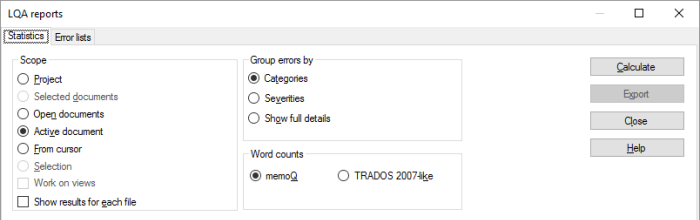
その他のオプション
これにより、対象とする文書の範囲を決めることができます。以下のオプション (ラジオボタン) から1つを選択します:
- プロジェクト:memoQは、現在のプロジェクトのすべてのドキュメントのすべてのセグメントでLQAフィードバックをチェックします。
- 作業中の文書:memoQは、アクティブドキュメント内のすべてのセグメントでLQAフィードバックをチェックします。作業中の文書とは、翻訳エディタで開かれ、表示されている文書を指します。翻訳エディタで文書を開いて作業中である場合のみこれを選択できます。
- 選択した文書:memoQは、選択されたドキュメント内のすべてのセグメントでLQAフィードバックをチェックします。プロジェクトホームにある翻訳で複数の文書を選択している場合のみこれを選択できます。翻訳エディタを表示している場合はこの機能は使用できません。
- カーソル以降:memoQは、アクティブドキュメント内の現在位置より下のセグメントのLQAフィードバックをチェックします。作業中の文書とは、翻訳エディタで開かれ、表示されている文書を指します。翻訳エディタで文書を開いて作業中である場合のみこれを選択できます。
- 開いている文書:memoQは、翻訳エディタタブで開かれているすべてのドキュメントのすべてのセグメントでLQAフィードバックをチェックします。
- 選択:memoQは、アクティブドキュメント内の選択されたセグメントでLQAフィードバックをチェックします。作業中の文書とは、翻訳エディタで開かれ、表示されている文書を指します。翻訳エディタで文書を開いて作業中である場合のみこれを選択できます。
- ビューで使用チェックボックス:現在のプロジェクトのビューにあるセグメントが対象となります。プロジェクトに少なくとも1つのビューが存在する場合のみこれを選択できます。
- 各ファイルの結果を表示(E)チェックボックス:スコープ内の各ドキュメントごとに数を分解したレポートが必要な場合にオンにします。
次に、エラーをグループ化する方法を選択します。通常、memoQは主なカテゴリーごとにエラーを分類 (およびカウント) します。(カテゴリのリストを編集するには、LQAモデルを開きます。)これを変更して、エラーを深刻度別にグループ化できます。[深刻度] ラジオボタンをクリックします。グループ化せずに、すべての異なるエラータイプのリストを作成することもできます。そのためには、[完全な詳細情報を表示] をクリックします。
Trados 2007スタイルのワードカウントを使わないでください:通常、memoQはMicrosoft Wordのように単語を数えます。かつて、Trados 2007以前 (Trados Translator's Workbench) が翻訳ツールとして支配的な立場にあった頃は、翻訳会社が比較できるようにmemoQが同様のワードカウントを生成できることが重要でした。しかし、今はもうこのような状況にありません。Trados 2007スタイルのワードカウントを使うのは、クライアントが過去のバージョンのTradosをかたくなに使い続けている場合のみにしてください。LQA統計情報をカウントおよび表示するには:[計算] をクリックします。結果はLQAレポートウィンドウの下部に表示されます。テーブルはグループごとに異なります。LQAモデルのラベルが含まれます。
各カテゴリと深刻度 (および、完全な詳細の場合はサブカテゴリ) について、memoQはエラーをカウントします。
正規化された値は、そのエラーに関してドキュメントがどれだけ優れているかを示します:さらに、memoQは正規化された値を表示します。これは、文書全体 (または複数の文書) の品質指標です。実際には、その種類のエラーの影響を受けなかった文書の割合です。
レポートをエクスポートするには:エクスポートをクリックします。LQA 統計をエクスポートウィンドウが開きます:
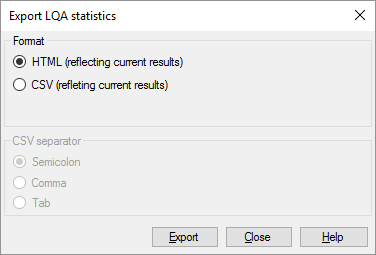
- テーブルをHTMLファイルにエクスポートできます。LQAレポートウィンドウの下部とまったく同じように表示されます。
- Excelで結果を作業する必要がある場合は、CSVファイルをエクスポートできます。そのためには、CSV (reflecting current results)ラジオボタンをクリックします。次に、CSV 区切り文字ブロック内でタブをクリックします。他のものを使用することはお勧めできません。Excelでは、セルを区切るタブ文字を含むCSVファイルを常に開くことができます。
フィードバックの詳細なリストを取得または送信するには、[エラー一覧] タブをクリックします。
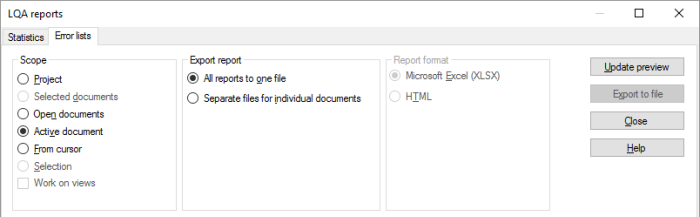
これにより、対象とする文書の範囲を決めることができます。以下のオプション (ラジオボタン) から1つを選択します:
- プロジェクト:memoQは、現在のプロジェクトのすべてのドキュメントのすべてのセグメントでLQAフィードバックをチェックします。
- 作業中の文書:memoQは、アクティブドキュメント内のすべてのセグメントでLQAフィードバックをチェックします。作業中の文書とは、翻訳エディタで開かれ、表示されている文書を指します。翻訳エディタで文書を開いて作業中である場合のみこれを選択できます。
- 選択した文書:memoQは、選択されたドキュメント内のすべてのセグメントでLQAフィードバックをチェックします。プロジェクトホームにある翻訳で複数の文書を選択している場合のみこれを選択できます。翻訳エディタを表示している場合はこの機能は使用できません。
- カーソル以降:memoQは、アクティブドキュメント内の現在位置より下のセグメントのLQAフィードバックをチェックします。作業中の文書とは、翻訳エディタで開かれ、表示されている文書を指します。翻訳エディタで文書を開いて作業中である場合のみこれを選択できます。
- 開いている文書:memoQは、翻訳エディタタブで開かれているすべてのドキュメントのすべてのセグメントでLQAフィードバックをチェックします。
- 選択:memoQは、アクティブドキュメント内の選択されたセグメントでLQAフィードバックをチェックします。作業中の文書とは、翻訳エディタで開かれ、表示されている文書を指します。翻訳エディタで文書を開いて作業中である場合のみこれを選択できます。
- ビューで使用チェックボックス:現在のプロジェクトのビューにあるセグメントが対象となります。プロジェクトに少なくとも1つのビューが存在する場合のみこれを選択できます。
次に、レポートを受け取るユーザーを選択します。レポートのエクスポートの下のラジオボタンを使用できます。
- プロジェクトマネージャまたはマスターレビュー担当者の場合:memoQでは、すべてのリストが1つのファイルに保存されます。これが通常の動作です。
- 各翻訳者にフィードバックを送る場合:個別の文書を別のファイルに(I)ラジオボタンをクリックします。memoQは、スコープ内のドキュメントごとに個別のファイルを保存します。
選択したら、プレビューを更新(U)をクリックします。memoQでは、LQA レポートウィンドウの下半分にエラーリストが表示され、最後に要約が表示されます。(選択を変更した場合は、プレビューを更新(U)をもう一度クリックします。)
レポートをエクスポートするには:
- 形式を選択します。通常、memoQはExcel (XLSX) ファイルを保存します。個々の翻訳者にフィードバックを送信する場合は、HTMLをクリックします。
- ファイルにエクスポートをクリックします。memoQからフォルダの選択を求められます。ファイルを1つだけ保存する場合は、プロジェクト名に基づいて名前が付けられます。ドキュメントごとに新しいファイルを保存する場合は、ドキュメントの名前に基づいて名前が付けられます。